

Q1. Perché il mio dispositivo non viene riconosciuto?
Nel tuo caso, segui questi passaggi per risolverlo:
Per i dispositivi LG, la connessione è possibile solo in modalità Fotocamera (PTP) / Invio immagini (PTP). Vedi sotto:
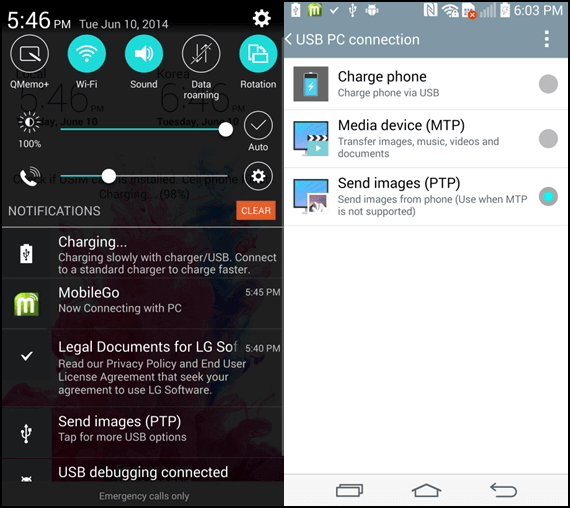
Ecco un collegamento per trovare il driver corretto per il tuo dispositivo:Ottieni il driver per il tuo dispositivo
Q2. Il dispositivo deve essere autorizzato?
Sì! Alcuni dispositivi devono essere autorizzati quando sono collegati al computer. Il suggerimento di "Consenti sempre da questo computer" verrà visualizzato sul tuo dispositivo. Se non sono presenti informazioni correlate sulla finestra di prompt a causa di altre operazioni, ricollegare il dispositivo.
Q3. Come posso aprire la modalità di debug USB?
Aprire correttamente la modalità di debug USB, seguirla di seguito in base al proprio sistema operativo Android:
Per Android 4.2 o successivo
Per Android 3.0 - 4.1
Per Android 2.3 o versioni precedenti
Q4. Come posso installare il driver del dispositivo?
Passaggio 1. Quando si collega il dispositivo Android al programma, verrà visualizzato un suggerimento per installare prima il driver se il driver rilevato non è riuscito.
Passaggio 2. Se il driver è stato installato correttamente ma non si connette, è necessario verificare se il driver, che è possibile trovare in Driver - Proprietà - Gestione dispositivi - Telefono Android, è disattivato in Gestione dispositivi.
Se tutti i processi sono corretti, fai clic su Abilita e il dispositivo verrà collegato correttamente al computer.
Q5. Cosa posso fare se FoneDog Android Data Recovery non riesce a eseguire il root del mio dispositivo?
FoneDog Android Data Recovery può eseguire il root della maggior parte dei dispositivi. Se il rooting fallisce, i seguenti suggerimenti ti aiuteranno a eseguire il root manualmente.
Per la maggior parte dei telefoni Android:
Guida alla radice: come eseguire il root del dispositivo Android con Kingo Root
Come eseguire il root del dispositivo Android con KingRoot:
Guida alla radice: come eseguire il root del dispositivo Android con KingRoot
Come eseguire il root del dispositivo Android con iRoot:
Guida alla radice: eseguire il root del dispositivo Android con iRoot
Q6. Devo eseguire il root del mio telefono Android?
Vantaggi del rooting su Android
Ci sono dei rischi nel rootare Android. Ci sono ancora molti utenti Android che stanno cercando modi per eseguire il root del proprio Android a causa di molti vantaggi allettanti:
Puoi spostare le app dalla memoria del telefono alla scheda SD e persino rimuovere le app preinstallate per liberare più spazio.
Impedisce automaticamente l'esecuzione delle app sul telefono e il consumo della batteria.
Ti darà una vita tranquilla senza essere disturbato da notifiche e pubblicità mentre usi il telefono.
Dopo il rooting, puoi scaricare app non solo da Google Play ma anche da altre app di terze parti progettate da altri produttori.
Puoi associare il tuo Android al controller di gioco per giocare ai giochi sul tuo Android in modalità wireless tramite Bluetooth.
A volte, il sistema operativo più recente supporta solo alcuni telefoni. In questo caso, puoi eseguire il root e ottenere il privilegio più elevato per eseguire il flashing dell'ultimo sistema operativo Android.
Rischi del rooting su Android
In breve, eseguire il root su Android significa ottenere le autorizzazioni più elevate di Android per utilizzare al meglio il tuo telefono Android ottimizzando telefono, dati e altro.
Tuttavia, una volta effettuato il root del tuo smartphone Android, significa che il tuo dispositivo Android non è più coperto da garanzia.
C'è ancora un'altra possibilità che i tuoi atti siano stati cablati dopo il root e continui a fallire durante l'aggiornamento degli ultimi aggiornamenti dal tuo OEM.
Pertanto, pensa attentamente prima di eseguire il root del tuo dispositivo.
Q7. Come posso trovare il prompt di "Consenti richiesta superutente"?
È necessario FoneDog Android Data Recovery per ottenere il privilegio di scansionare più file eliminati. Se il tuo dispositivo Android non riceve alcuna richiesta da superutente, torna al tuo computer e fai clic continuamente sul pulsante "Riprova" tre volte. Ancora fallito? Scarica un'app di gestione degli accessi sul tuo dispositivo.
SuperSU:https://supersuroot.org/
Super User:https://play.google.com/store/search?q=superuser&c=apps
Kinguser:https://play.google.com/store/search?q=kinguser
Dopo aver scaricato e installato l'app, segui i passaggi seguenti per assicurarti che possa essere impostata correttamente, quindi fai clic sul pulsante "Avanti" per continuare.
Super SU: trova l'app Super SU sul dispositivo > Sotto le app, trova "FoneDog" > Scegli Accesso > Concedi e poi Salva.
Super User: trova l'app Super Utente sul dispositivo > Sotto le App, trova "FoneDog" > Fai clic su "Rimuovi" per eliminare tutti i registri.
Kinguser: trova l'app Kinguser sul dispositivo > Sotto le app, trova "FoneDog" > Fai clic su "FoneDog" e quindi fai clic su "Consenti".
Se il problema persiste, comunicaci le seguenti informazioni:
Fare clic sull'icona Feedback nell'angolo in alto a destra del programma per inviarci i file di registro. Dopo aver inviato il log, comunicaci l'indirizzo email a cui inviarlo. Grazie mille per la tua gentile comprensione.
Q8. Perché il programma impiega così tanto tempo a scansionare i dati persi?
A volte FoneDog Android Data Recovery richiede del tempo per scansionare i dati persi. Ecco le istruzioni per accelerare il processo:
Passaggio 1. Arresta qualsiasi software antivirus e software di gestione Android quando esegui FoneDog Android Data Recovery. Nessun problema. Tutti i nostri prodotti sono puliti 100% e sono stati verificati da Norton e McAfee.
Passaggio 2. Riavvia il programma. Dopo aver analizzato correttamente il dispositivo, fare clic sul pulsante "Avanti". Quindi ti verrà chiesto di selezionare i tipi di file: foto, video, messaggi, contatti, ecc. Da scansionare. Puoi accettare di scegliere l'opzione "Seleziona tutto" predefinita. Ma per risparmiare tempo di scansione, ti consigliamo di controllare quelli che devi recuperare dal tuo dispositivo.
Q9. Come posso gestire il programma bloccato / bloccato durante il processo di scansione?
Se il software viene bloccato o bloccato durante la scansione e l'analisi, provare i seguenti suggerimenti:
Se ancora fallito,
Q10. Perché il programma non trova dati cancellati dopo la scansione?
Quando FoneDog Android Data Recovery ha analizzato il tuo dispositivo, hai visto l'interfaccia di rooting non riuscita e hai semplicemente fatto clic su "Continua scansione" invece di "Root manuale"?
In tal caso, seleziona "Root manuale" perché dopo aver effettuato il root del tuo dispositivo Android, il programma scansionerà i tuoi dati in modo più approfondito.
Ecco la guida per eseguire il root dei telefoni Android:Guida al root: come eseguire il root su Android con Kingo Root
Q11. Posso trovare l'anteprima solo dopo la scansione.
Non hai i permessi per visualizzare l'anteprima delle foto complete ma la miniatura con la versione di prova. Acquista Android Data Recovery se intendi visualizzarne l'anteprima a schermo intero.
Q12. Perché FoneDog Android Data Recovery non può essere eseguito sul mio telefono?
Tranne i dispositivi portatili, FoneDog Android Data Recovery funziona solo su PC. È necessario installare il software sul computer e quindi procedere con i passaggi di ripristino collegando i telefoni al PC.
Q13. Perché non riesco a registrare correttamente il programma?
Ecco alcune soluzioni di cui potresti aver bisogno: